ბეჭდვა
საბეჭდი ფორმა (წინახედი)
ცხრილის საბეჭდი ფორმის ნახვისთვის საჭიროა ლენტის მთავარი ჩანართის, ბეჭდვა ჯგუფის ნახვა ამობეჭდვამდე ღილაკზე დაჭერა ან SHIFT+F5 ღილაკების კომბინაციის აკრეფა.
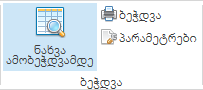
საბეჭდი ფორმის ფანჯარასთან მუშაობა აღწერილია განყოფილებაში საბეჭდი ფორმა (წინახედი).
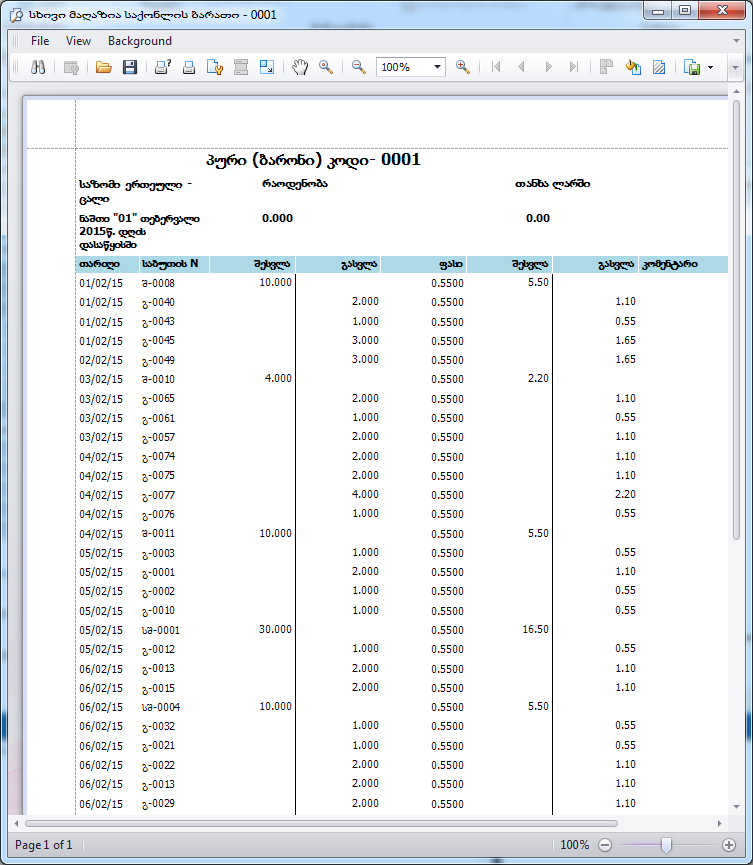
ბეჭდვა დიალოგური ფანჯრის მეშვეობით
ცხრილის ამობეჭდვისთვის, საჭიროა ლენტის მთავარი ჩანართის, ბეჭდვა ჯგუფის, ამოიბეჭდოს დაუყოვნებლივ ![]() ღილაკზე დაჭერა ან CTRL+P ღილაკების კომბინაციის აკრეფა.
ღილაკზე დაჭერა ან CTRL+P ღილაკების კომბინაციის აკრეფა.
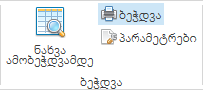
გაიხსნება Print დიალოგური ფანჯარა.
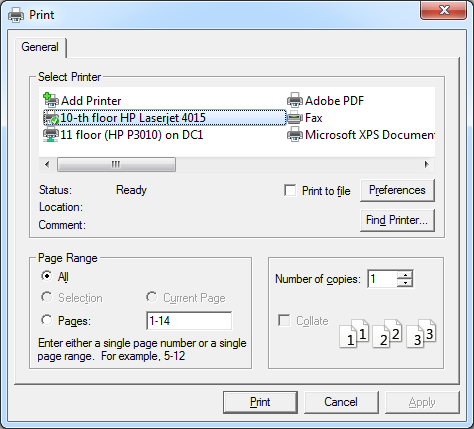
მოაწესრიგეთ ბეჭდვისთვის აუცილებელი პარამეტრები და დააჭირეთ Print ღილაკს.
ბეჭდვის პარამეტრები
სისტემაში თითოეული ცხრილისთვის შესაძლებელია ბეჭდვის საკუთარი პარამეტრების შეყვანა. ჩამონათვალის საბეჭდი ფორმის შესაცვლელად საჭიროა ლენტის მთავარი ჩანართის ბეჭდვა ჯგუფის ბეჭდვის პარამეტრები ![]() ღილაკზე დაჭერა.
ღილაკზე დაჭერა.
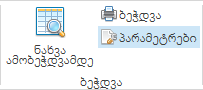
გაიხსნება ბეჭდვის პარამეტრების დიალოგური ფანჯარა.
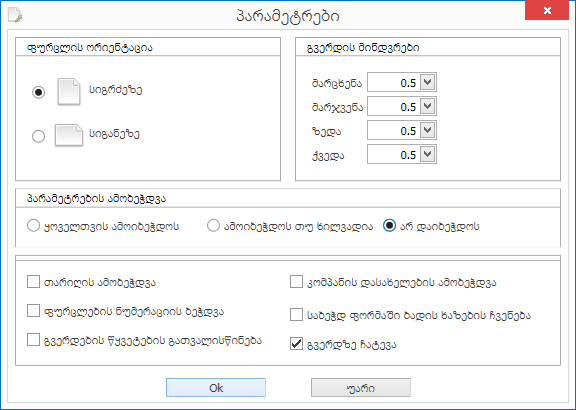
აქ შეიძლება შემდეგი პარამეტრების მართვა
| • | ფურცლის ორიენტაციის შეცვლა (სიგრძეზე ან სიგანეზე) |
| • | გვერდის მინდვრების შეცვლა |
| • | პარამეტრების და გაფილტვრის პირობების ამობეჭდვის ვარიანტების შერჩევა |
| • | კომპიუტერის მიმდინარე თარიღის ამობეჭდვა |
| • | ფურცლების ნუმერაციის ბეჭდვა |
| • | გვერდების წყვეტების გვერდების წყვეტები გამოიყენება ერთ ფანჯარაში ერთზე მეტი ცხრილების შემთხვევაში. მაგალითად: ერთ ფანჯარაში ერთზე მეტი T-ანგარიშების შემთხვევაში, თითოეულ T-ანგარიშის ბოლოს იდება გვერდის წყვეტა. საბეჭდ ფორმაში ამ წერტილიდან იწყება მეორე გვერდი. გათვალისწინება |
| • | კომპანიის დასახელების ამობეჭდვა |
| • | საბეჭდ ფორმაში ბადის ხაზების ჩვენება |
| • | ჩამონათვალის ერთ გვერდზე ჩატევა |
მოაწესრიგეთ ბეჭდვისთვის აუცილებელი პარამეტრები და დააჭირეთ ღილაკს OK.